管理 Docker 兼容性
通过 Podman Desktop,您可以使用 Settings 页面配置一个 Docker 兼容的环境。配置完成后,您的 Docker 工具将被导向使用 Podman 引擎,并且您的 Compose 应用程序可以使用 Podman CLI 运行。
作为开发者,您可以:
-
检查系统套接字映射状态,以了解套接字是否可达。默认的套接字路径是:
- 在 macOS 和 Linux 上是 /var/run/docker.sock
- 在 Windows 上是 npipe:////./pipe/docker_engine
-
无需任何重新配置即可将所有 Docker 工具(包括 CLI)与 Podman 引擎一起使用。这些工具会连接到默认的 Podman 套接字,从而使您能够将所有 Docker 命令与 Podman 一起使用。例如,您可以在 Podman 引擎上运行
docker run命令来启动一个容器。- 在 macOS 上,第三方 Docker 工具兼容性设置默认是启用的。
- 在 Windows 和 Linux 上,第三方 Docker 工具兼容性设置不可用。您可以使用
DOCKER_HOST环境变量让您的工具直接与 Podman 套接字通信。
-
通过安装和设置 Compose 扩展,使用 Podman CLI 运行 Compose 应用程序。例如,您可以在 Podman 引擎上运行
docker compose up命令来启动您的 Compose v2 应用程序。此外,请确保将您的 Docker Compose 文件放置在工作目录中,例如您的主目录。- 如果未安装 Compose CLI,您会在设置中看到安装选项。
-
选择并使用一个与 Docker 兼容的套接字上下文。您还可以查看套接字的详细信息,例如名称和套接字路径。
先决条件
请确保您已具备:
- 一个正在运行的 Podman machine.
- 启用了 Docker 兼容性功能。
- Windows
- macOS
- Linux
步骤
- 前往 Settings > Docker Compatibility。
- 系统套接字状态 (System socket status) 设置:查看套接字映射状态以检查套接字是否可达。
- Docker CLI 上下文 (Docker CLI Context) 设置:从下拉列表中选择一个要使用的套接字上下文。
- Podman Compose CLI 支持 (Podman Compose CLI Support) 设置:检查是否支持 Podman Compose CLI。如果不支持,使用 Setup... 按钮来安装和设置 CLI。
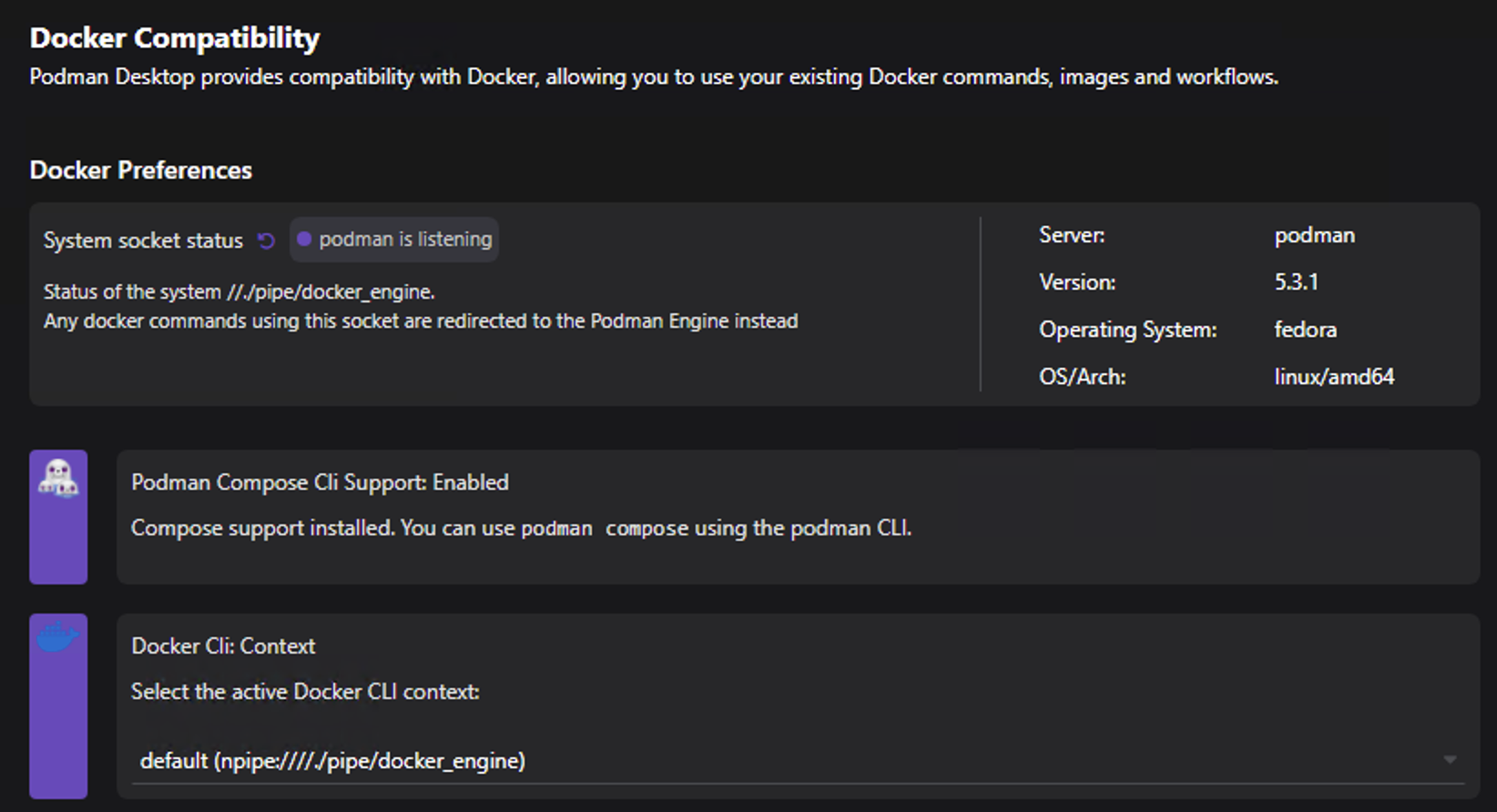
步骤
- 前往 Settings > Docker Compatibility。
- 系统套接字状态 (System socket status) 设置:查看套接字映射状态以检查套接字是否可达。
- Docker CLI 上下文 (Docker CLI Context) 设置:从下拉列表中选择一个要使用的套接字上下文。
- Podman Compose CLI 支持 (Podman Compose CLI Support) 设置:检查是否支持 Podman Compose CLI。如果不支持,使用 Setup... 按钮来安装和设置 CLI。
- 第三方 Docker 工具兼容性 (Third-Party Docker Tool Compatibility) 设置:如果需要,可以自定义此设置。启用后,您就可以将第三方 Docker 工具与 Podman 一起使用。
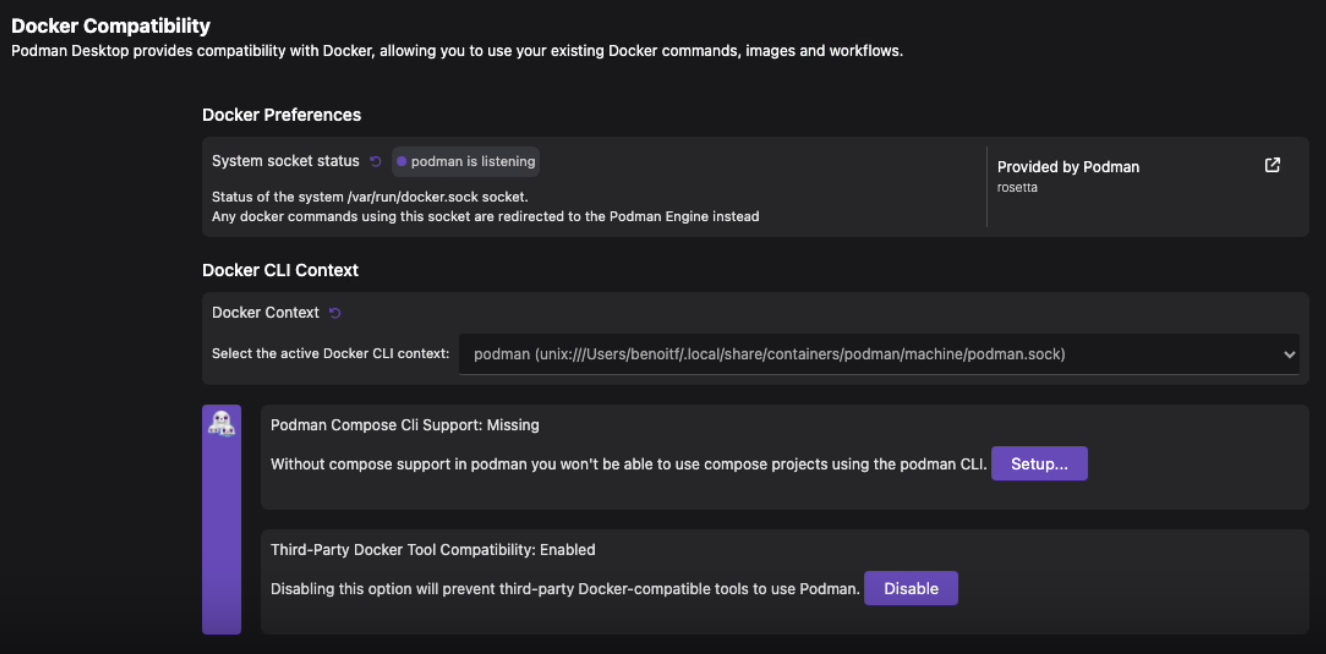
步骤
- 前往 Settings > Docker Compatibility。
- 系统套接字状态 (System socket status) 设置:查看套接字映射状态以检查套接字是否可达。
- Docker CLI 上下文 (Docker CLI Context) 设置:从下拉列表中选择一个要使用的套接字上下文。
- Podman Compose CLI 支持 (Podman Compose CLI Support) 设置:检查是否支持 Podman Compose CLI。如果不支持,使用 Setup... 按钮来安装和设置 CLI。
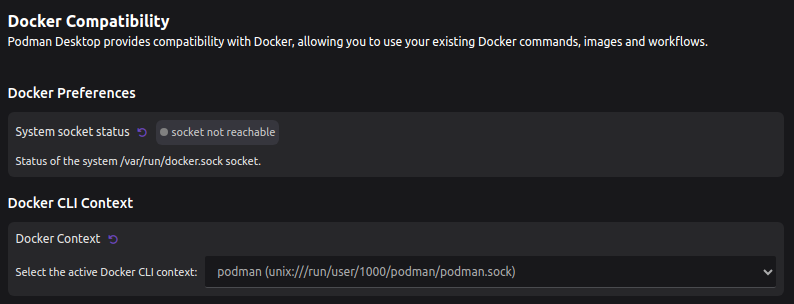
验证
- 为您的 Compose 应用程序运行
podman或podman compose命令,以检查它们是否正常运行。